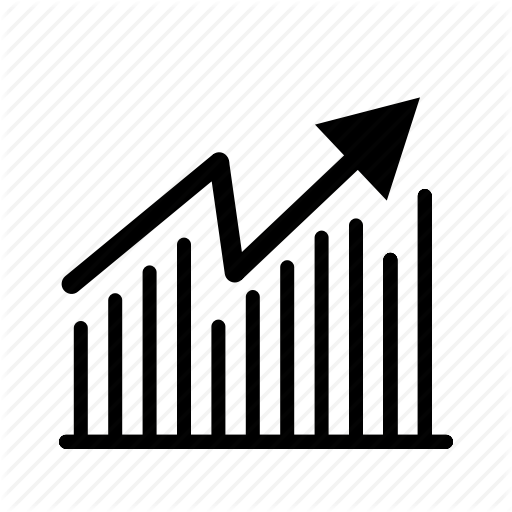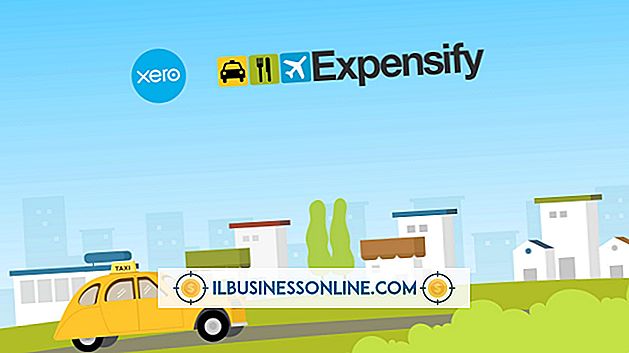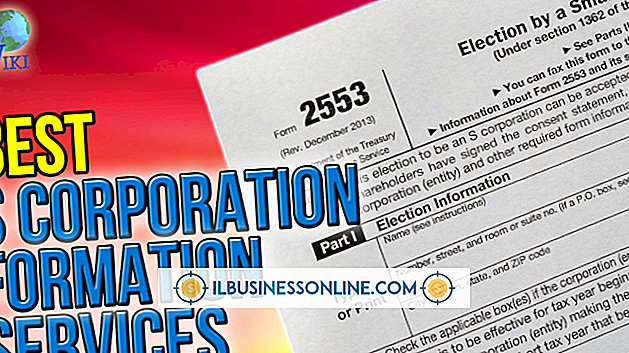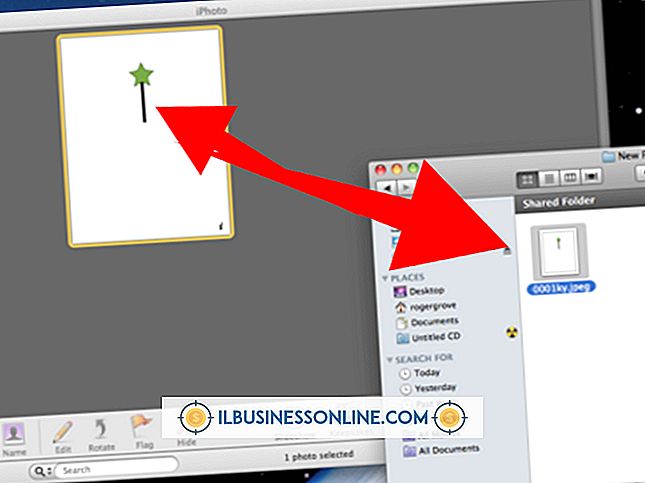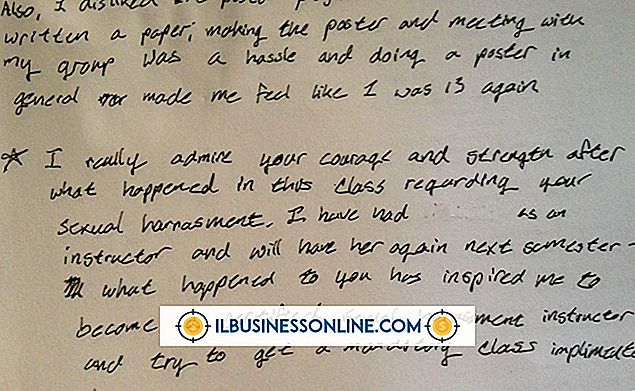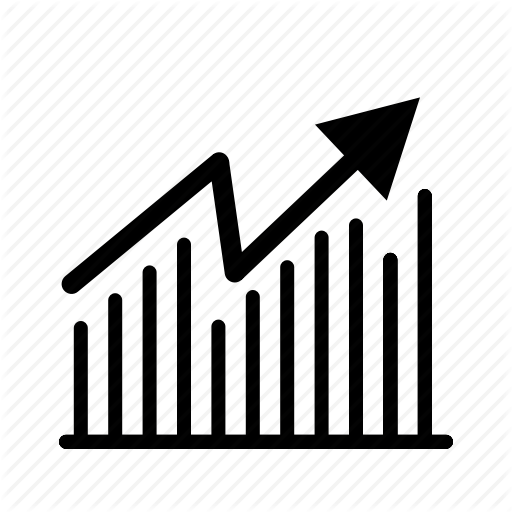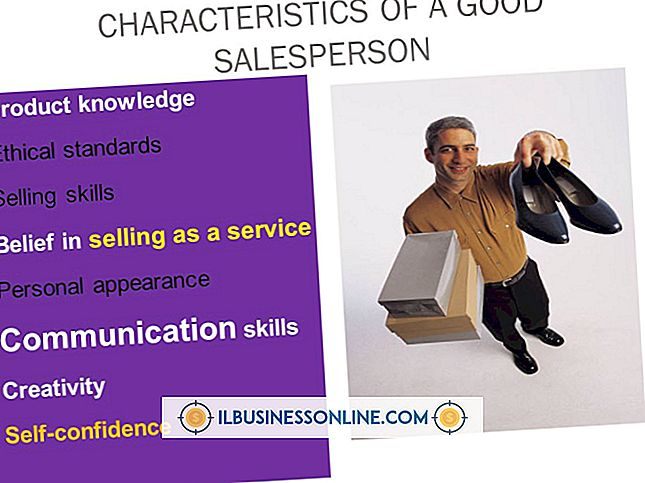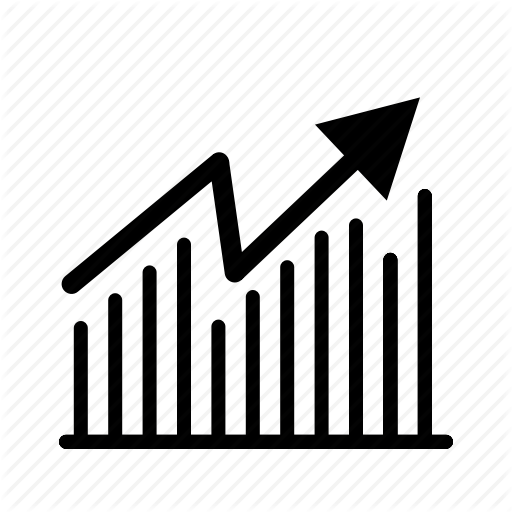Como finalizar processos que afetam a velocidade da Internet

Você não pode alterar a velocidade com que um servidor Web envia conteúdo para seu navegador, mas pode finalizar processos desnecessários que consomem recursos que seu navegador poderia usar para trabalhar com mais eficiência. Esses processos, que podem ser iniciados quando o Windows, podem nem aparecer como janelas visíveis se forem executados em segundo plano. O Windows vem com um utilitário que pode ajudá-lo a identificar processos que estão usando recursos e memória. Ao finalizar os que você não precisa, a Internet não será mais rápida, você liberará recursos que seu navegador pode usar para trabalhar da maneira mais eficiente possível.
1
Pressione “Windows-X” e clique em “Gerenciador de Tarefas” no menu resultante para abrir a janela do Gerenciador de Tarefas.
2
Clique em "Mais Detalhes" se você vir esta opção e, em seguida, clique em "Processos" para visualizar uma tabela que contém uma lista de processos em execução. Percorra a lista e revise os nomes dos processos que aparecem na coluna Nomes. Por exemplo, se o Internet Explorer estiver em execução, você verá seu nome nessa coluna. Outros cabeçalhos de coluna incluem CPU, memória e disco. Valores nessas colunas representam a quantidade de recursos que um processo específico está consumindo. Por exemplo, se você ver 30% na coluna da CPU, esse recurso está usando 30% da CPU do seu computador.
3
Clique com o botão direito do mouse no processo que você deseja encerrar e, em seguida, clique em "Finalizar tarefa" no menu resultante. O Windows encerra a tarefa e remove seu nome da tabela do Gerenciador de Tarefas. Repita essas etapas para finalizar outros processos que você deseja encerrar.
Dicas
- A janela do Gerenciador de Tarefas também contém uma guia "Inicialização" que lista os aplicativos que iniciam quando o Windows é iniciado. Se você vir um programa que não deseja iniciar automaticamente, clique em seu nome e clique em "Desativar". Isso não exclui o programa do seu computador. Ele simplesmente impede que ele seja iniciado quando o Windows é iniciado e consome recursos desnecessários que podem desacelerar as sessões de navegação na Internet.
- Quando você revisa processos, procure aqueles que possuem valores altos em suas colunas de CPU e memória. Esses processos estão consumindo a maioria dos recursos. Se você não sabe o que é um processo específico, é uma boa ideia deixá-lo funcionando; Esse processo pode ser um programa que o Windows está usando para executar uma tarefa importante. Você pode descobrir o que um processo desconhecido está pesquisando seu nome por meio de um mecanismo de pesquisa. Os resultados da pesquisa podem levá-lo a sites como o Neuber Software e o Process Library. Esses sites mantêm bancos de dados que contêm informações sobre processos do Windows.
Aviso
- As informações deste artigo se aplicam ao Windows 8 e ao Windows 8.1. Pode variar um pouco ou significativamente com outras versões ou produtos.